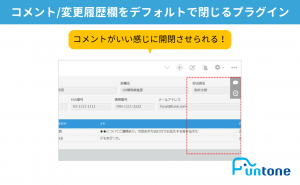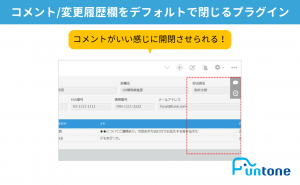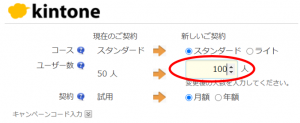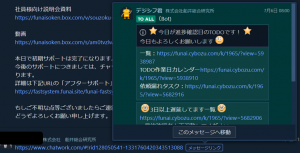船井デジタル道場
『いつ・誰が・何をした』が全て残る!「変更履歴」の活用方法ご紹介!!


はじめまして!ゆうです!
船井総合研究所で、kintone(船井ファストシステム)の見習いとしてお仕事をしています!
このデジタル道場では、「kintoneって簡単で使いやすい!」と思ってもらえるような記事を書いていくので、よろしくお願いします。

今回ご紹介する機能は、『変更履歴の使い方』についてです。
特に、誤ってレコードの内容を変更してしまった時などに役立ちます。
kintoneのアプリを使っている中でこんなシーンはないでしょうか?
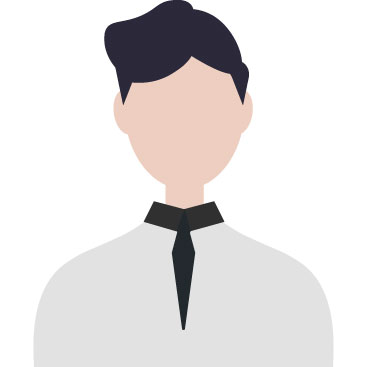
「顧客登録されているAさんの情報がなんか違う??」
「レコードの内容を間違えて変更しちゃったけど、前の状態がわからない!!」
kintoneを使用していると、
「誤ってレコードの内容を書き換えてしまった!」「入力された情報がいつの間にか変わっている!」なんてことがあると思います。
そんな時に役立つのが、レコードの変更履歴です。
変更履歴とは?
変更履歴とは、レコードの変更内容が記録されているものです。
下の写真1にあるように、レコード詳細画面のコメントマークの下にある時計マークを押すと開くことができます。
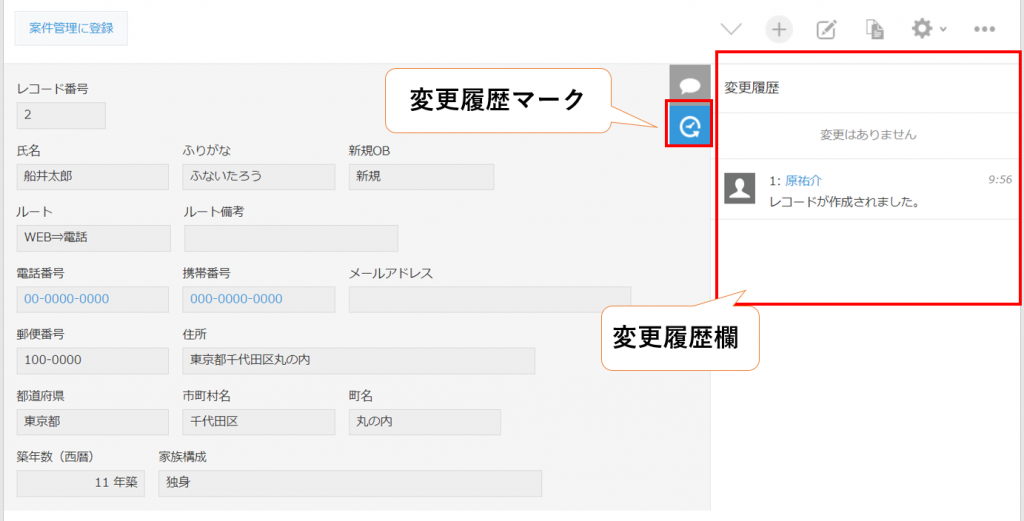
レコードが一度作成されると、写真1のように変更履歴に「レコードが作成されました。」と履歴が残ります。
まず、この写真1の「携帯番号」フィールドを000-000-0000から111-1111-1111に変更してみましょう!

すると、写真2のように変更履歴に情報が追加されます。
これが変更履歴の基本的な機能です。
変更履歴の活用方法
変更履歴には以下の活用方法があります。
①「変更内容の確認」ができる
②「変更前の内容に戻す」ことができる
①「変更内容の確認」ができる
変更履歴の確認方法についてはご紹介いたしましたが、確認できる内容は以下の通りです。
・変更を加えたアカウント名
・変更を加えた日時
・変更を加えたフィールド
写真2に当てはめると、以下の内容が確認できます。
・変更を加えたアカウント名→「原祐介」
・変更を加えた日時 →「5/1 17:50」
・変更を加えたフィールド →「携帯番号」

また、変更履歴の「変更箇所を表示する」を押すと、変更を加えたフィールドに薄い緑色がつくようになっています。
例えば、写真3の変更履歴3「変更箇所を表示する」を押すと、「家族構成」フィールドに色がつきます!
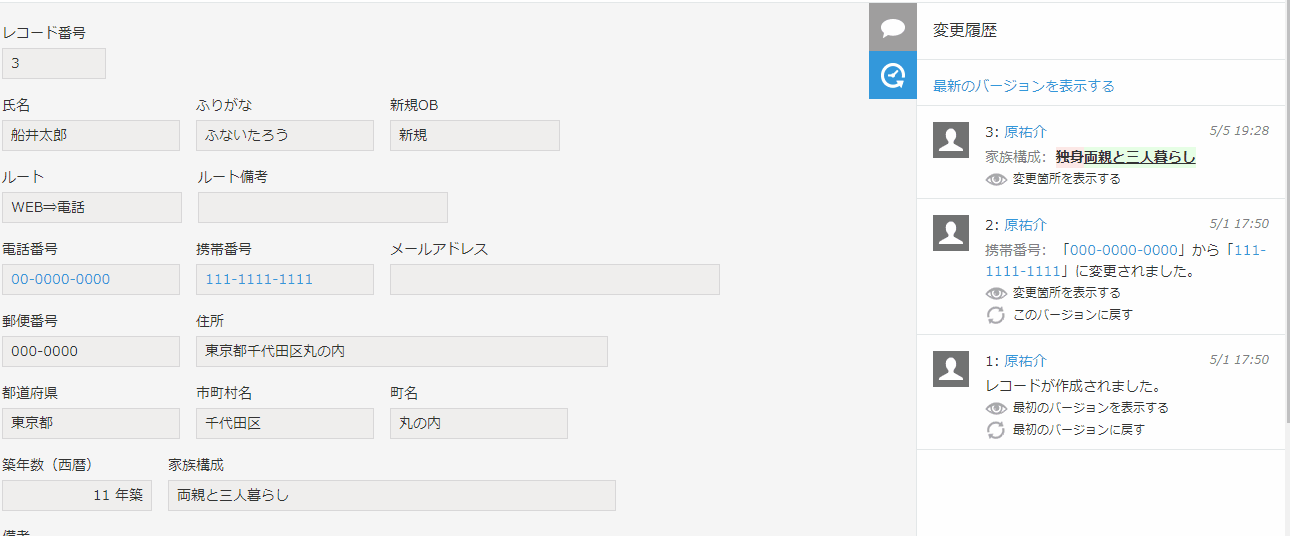
②「変更前の内容に戻す」ことができる
変更履歴では「変更内容の確認」をするだけでなく、「変更前の内容に戻す」ことも可能です!
下の写真4では、「家族構成」フィールドを変更前に戻す作業をしています。
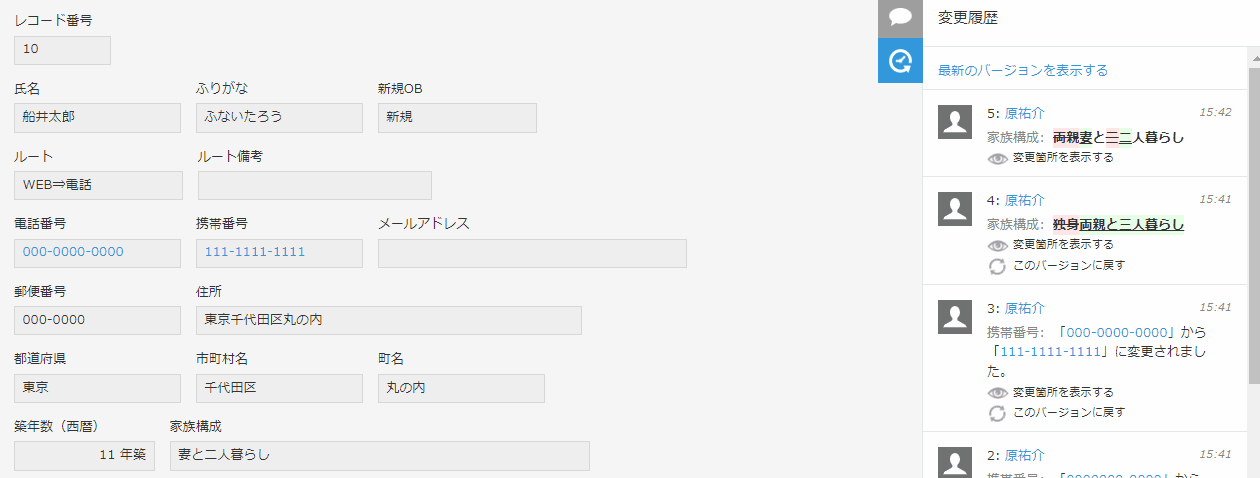
上記の写真は現在のバージョン(バージョン5)から変更したいバージョン(バージョン4)に戻す写真です。
戻したいバージョン(バージョン4)の変更履歴の欄にある「このバージョンに戻す」をクリックして「戻す」ボタンを押すことで、変更前(バージョン4)の状態にすることができます!!

写真4では、「家族構成」の“妻と二人暮らし”から“両親と三人暮らし”に戻す作業をしています!!
また、変更前に戻した作業についても変更履歴に残るので、通常の変更と同じように確認することが可能となっています。
注意ポイント
①変更履歴はレコードの変更のみ可能で、「プロセス管理」のステータスなどを戻すことができません!
②自分に「編集権限がないフィールド」は、変更履歴が表示されません!
最後に
いかがでしたでしょうか?
非常に便利な機能ですので、是非皆様もご活用ください!
「コメント/変更履歴欄」を見たいときだけしたい表示したい方は、『コメント/変更履歴欄をデフォルトで閉じるプラグイン』がおすすめです。
プラグインが自動で「コメント/変更履歴欄」を閉じてくれるので、レコードを開いたときに毎回閉じる必要がなくなります!
『コメント/変更履歴欄をデフォルトで閉じるプラグイン』につきましては下記記事にて詳しくご紹介させていただいておりますので是非ご一読ください。